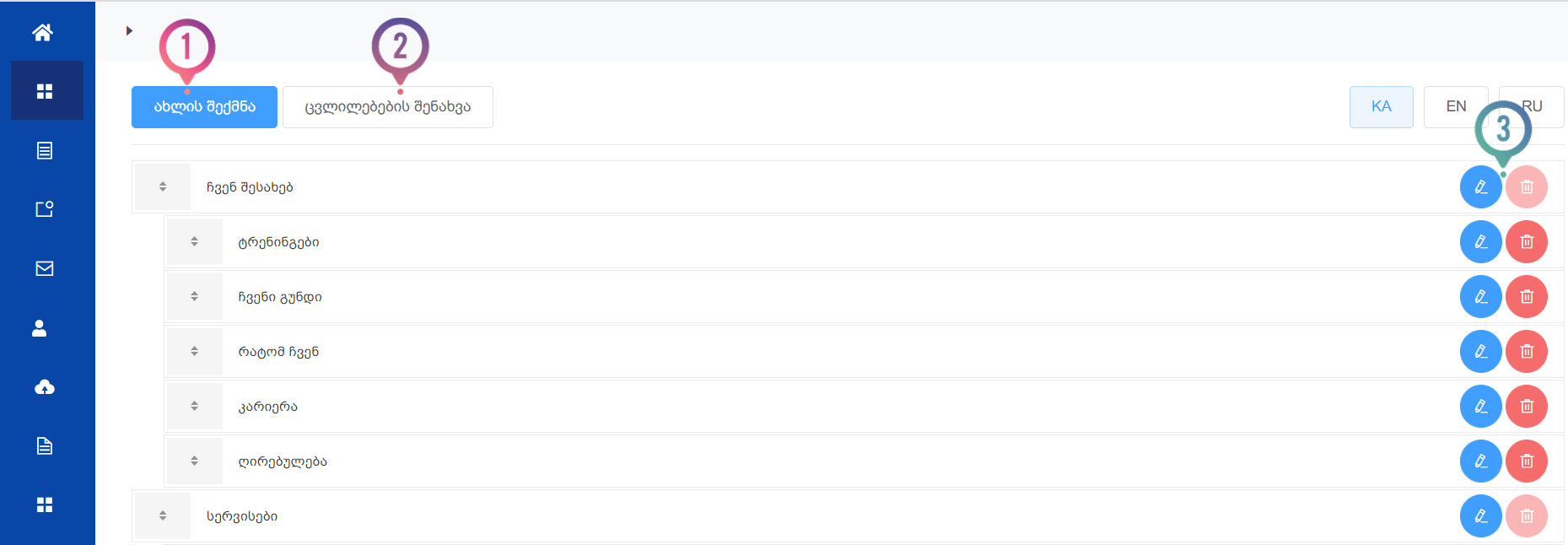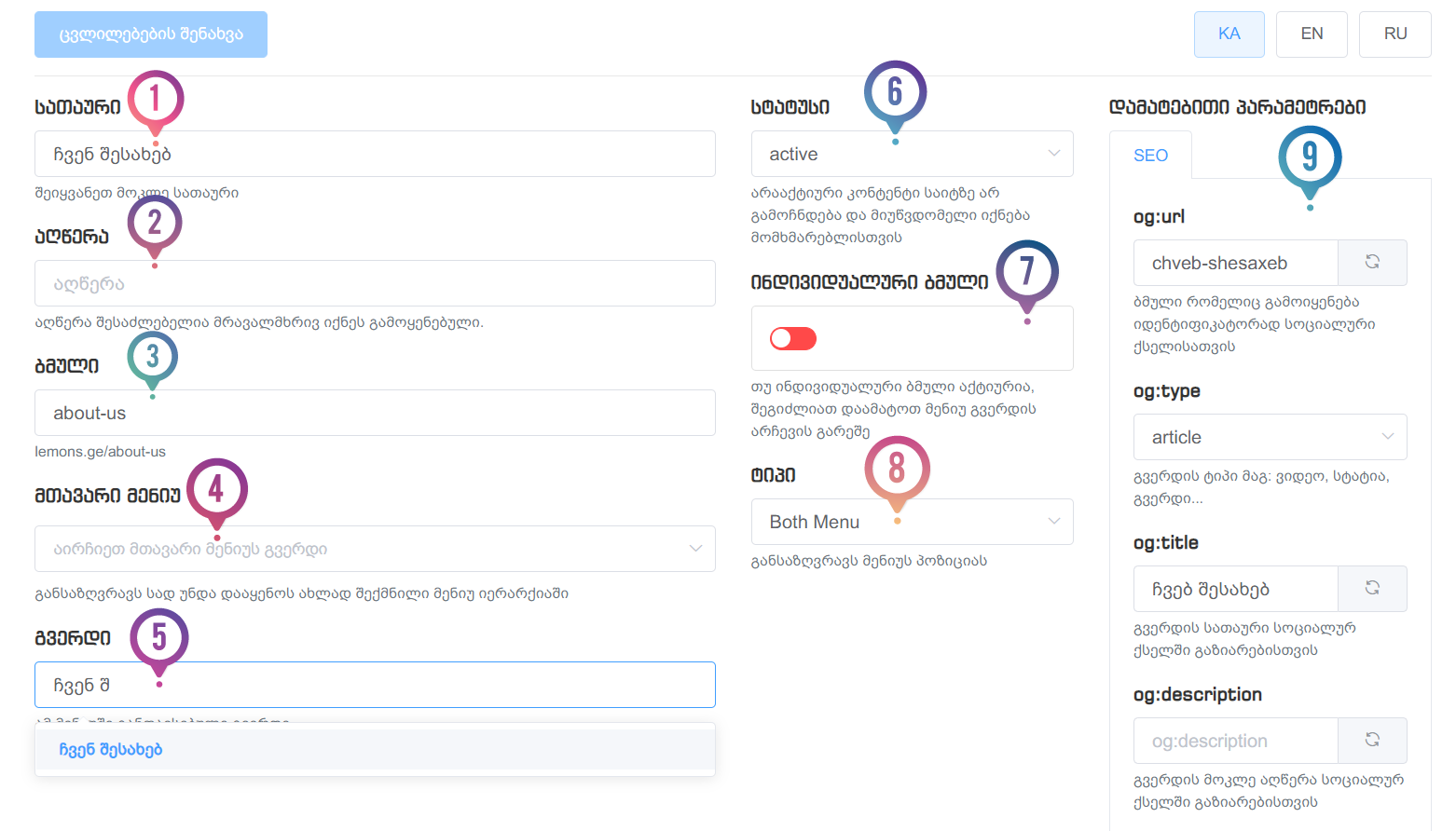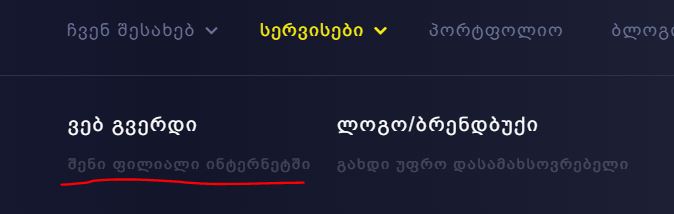Lemons სამართავი პანელის ინსტრუქცია
დეტალური ინფორმაცია თუ როგორ უნდა მართოთ თქვენ ვებ გვერდზე არსებული ინფორმაცია
დღეს, მძაფრი კონკურენციის პირობებში, რთულია ეძებო და კიდევ უფრო რთულია მიაგნო სწორედ იმას, რაც ნამდვილად გჭირდება. ამიტომ ვფიქრობთ, რომ ნებისმიერ ეტაპზე ჩვენ გჭირდებით შენ! გჭირდებით იმიტომ, რომ კონკურენტულ გარემოში დახვეწილი და სწორი ბიზნეს გადაწყვეტილებით შეძლოთ საკუთარი ბრენდის ონლაინსივრცეში წარმოჩენა და დამკვიდრება. ჩვენ მოგიყევებით მუშაობის სტილზე, პრინციპეზე და ამით თქვენ არჩევანის გაკეთება გაგიმარტივდებათ. ამის შემდეგ თქვენ ზუსტად გეცოდინებათ, რას მიიღებთ ჩვენთან ურთიერთობით.
გალემონსდი!
- შეიქმნა: 5/26/2021
- ავტორი: Lemons.ge
- ელ.ფოსტა: info@lemons.ge
- ტელეფონი: 0 32 245 01 01
შესაძლებლობები
- მარტივად მართვადი UI
- გვერდების მართვა
- სიახლეების მართვა
- ნებისმიერი სიტყვის ცვლილება
- საიტის SEO-ს მართვა
- ცალკეული გვერდების SEO
- საკონტაქტო ინფორმაციის მართვა
- Google ინტეგრაცია
- Facebook ინტეგრაცია
- მენიუს პუნქტების მართვა
- საიტის ენების მართვა
- FAQ მართვა
- გუნდის წევრების მართვა
- სერვისების მართვა
- კატალოგის მართვა
- ფოტოების მართვა
- ფაილების მართვა
- მარტივი ტექსტ ედიტორი
- გამომწერები
- და ბევრი სხვა...
პარამეტრები
სერვერის მოთხოვნები
- Apache with PHP and MySQL server
- PHP v7.1
- MySql
- CURL enabled
- Latest OpenSSL installed
- date.timezone setting enabled
საიტის დაცვა:
- SQL ინექციებისგან დაცვა
- CSRF (cross site request forgery)
- Cross site Scripting
- Cross site Direct Object References
- File Disclosur
- Remote File Inclusion
- Code Injection
- Directory Traversal
გვერდები
შეგიძლიათ შექმნათ ნებისმიერი ტიპის გვერდი, რომელიც დიზაინში უკვე არსებობს.
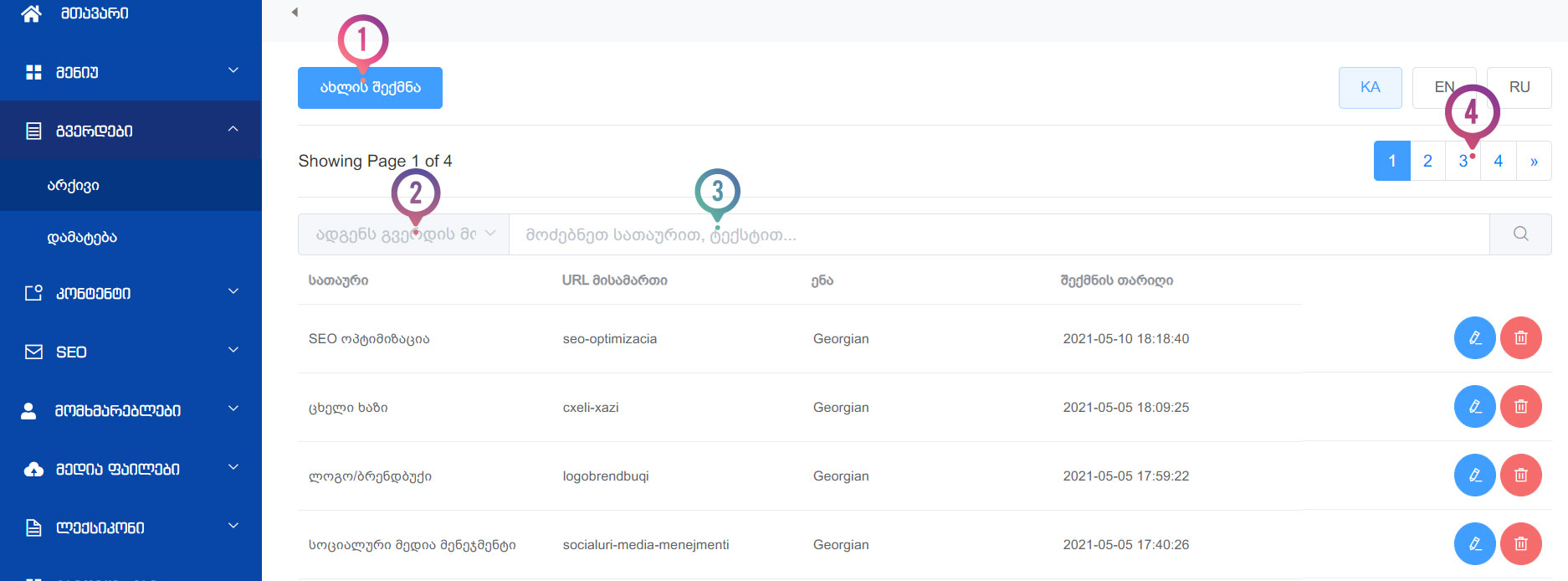
არსებული გვერდების ჩამონათვალი
- ახალი გვერდის შესაქმნელად დააჭირეთ ღილაკს "ახლის შექმნა".
- შესაძლებელია გვერდების გაფილტვრა მათი ტიპების მიხედვით, მაგალითად: ტექსტური, გუნდის, სიახლის და ა.შ.
- ჩაწერეთ იმ გვერდის სახელი, რომელსაც ეძებთ რათა მარტივად მოხდეს ფილტრაცია.
- თითოეულ გვერდზე გამოდის მხოლოდ 10 მასალა (ამ შემთხვევაში გვერდი) შესაბამისად იმისთვის რომ ნახოთ სხვა კონტენტიც გადადით მეორე, მესამე და ა.შ. მომდევნო გვერდებზე.
გვერდის დამატება
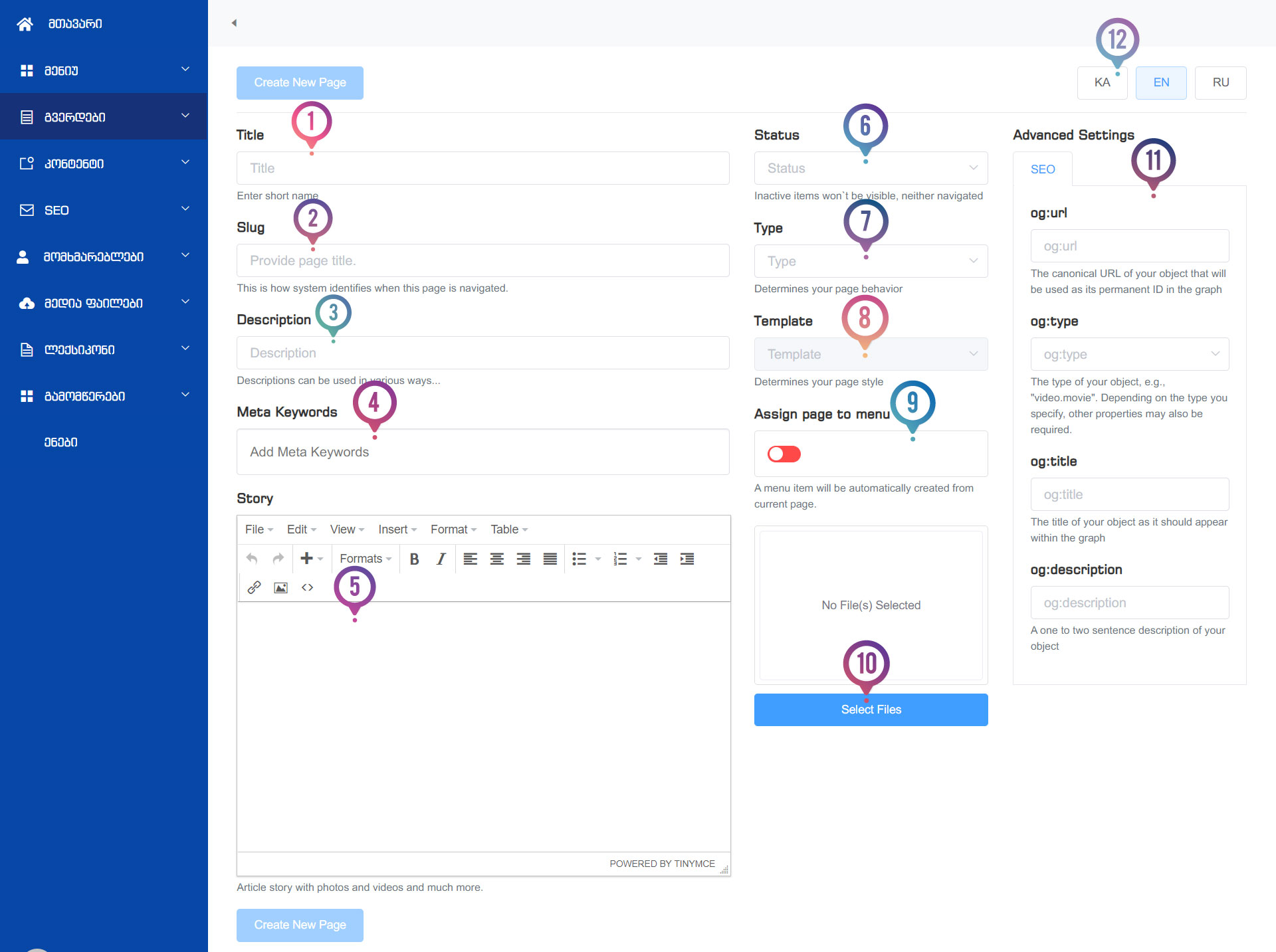
- ჩაწერეთ გვერდის სახელი, გაითვალისწინეთ თუ მენიუს ცალკე შექმნით იქ სხვა სახელის დარქმევა შეგიძლიათ.
- Slug არის ბმული, რომელიც ავტომატურად ჩაიწერება, თუმცა რა თქმა უნდა სურვილისამებრ შეგიძლიათ დააკორექტიროთ.
- იწერება მოკლე აღწერა, რომელიც თქვენი ვებ გვერდის დიზაინიდან გამომდინარე შესაძლებელია გამოყენებულ იქნას სხვადასხვა ადგილას.
- აქ წერთ გვერდში არსებული კონტენტის შესაბამისად გასაღებ სიტყვებს, რომელიც საძიებო სისტემებზე იმუშავებს და უფრო მარტივად მოძიებადი გახდებით. სიტყვები ან ფრაზები შეგიძლიათ გამოყოთ მძიმით ან კლავიატურის ღილაკ Enter-ზე დაჭერით.
- შეგყავთ ამ გვერდისთვის შესაბამისი კონტენტი როგორც ტექსტი ასევე ფოტო ან ვიდეო მასალა, დამოკიდებულია გვერდის სპეციფიკაციიდან გამომდინარე. თუმცა ზოგიერთ შემთხვევაში კონტენტის შევსება სავალდებულო არ არის, რადგან თუ ვთქვათ ქმნით სიახლის ტიპის გვერდს ამ ადგილას არ წერთ არაფერს რადგან სიახლეები ემატება ცალკე და ამ გვერდს უბრალოდ მიებმება. მაგრამ თუ ქმნით ჩვენ შესახებს ამ შემთხვევაში რა თქმა უნდა ტექსტი საჭიროა
- შეგიძლიათ მოუნიშნოთ შესაბამისი სტატუსი, გვერდი გამოაქვეყნოთ ან არა.
- აქ ირჩევთ როგორი ტიპის გვერდი გსურთ რომ შექმნათ, მაგალითად სიახლის ტიპის, გუნდის ტიპის, კონტაქტის, ტექსტური და ა.შ. ეს ჩამონათვალი შესაძლოა ინდივიდუალური იყოს ყველა ვებ გვერდისთვის საიტის დიზაინიდან გამომდინარე
- გვერდის ტიპის შესაბამისად ირჩევთ მის შესაბამის დიზაინს (Template) მაგალითად შესაძლოა გვერდის ტიპ სიახლეებს ქონდეს 2 სხვადასხვა ვიზუალი (საიტის დიზაინიდან გამომდინარე) ამიტომ გვერდის შექმნისას უნდა აირჩიოთ სიახლის ტიპის გვერდს როგორი დიზაინი ქონდეს.
- თუ გსურთ, რომ ეს გვერდი შექმნისთანავე ავტომატურად დაემატოს მენიუშიც მაშინ გადართეთ ეს გადამრთველი. ამის შემდეგ აღარ მოგიწევთ ამ გვერდისთვის მენიუს შექმნა, ის უკვე შექმნილი იქნება და შესაძლებლობა გექნებათ სასურველ ადგილას გადაადგილოთ.
- Select Files-ზე დააჭერით გაიხსნება ფოტოების ასატვირთი და აქამდე ატვირთული ფოტოების ასარჩევი სადაც დიზაინიდან გამომდინარე შეგიძლიათ მოუნიშნოთ ერთი ან რამდენიმე ფოტო სასურველ გვერდს.
- როგორც მენიუს შემთხვევაში აქაც მარცხენა მხარეს არსებული განყოფილება Advanced Setting სრულად ეთმობა საძიებო სისტემებთან ოპტიმიზაციას და საჭიროა მისი სწორად შევსება იმის მიხედვით თუ რა გვერდს აკეთებთ.
- გვერდის ან და ნებისმიერი კონტენტის დამატების შემდეგ შეგიძლიათ შეცვალოთ ენა და თარგმნოთ იგივე გვერდი სხვა ენაზე. საიტის სტრუქტურიდან გამომდინარე შეიძლება იყოს ეს 2, 3 ან მეტი ენა. ნებისმიერი ენის შემთხვევაში შეგიძლიათ გადართოთ და თარგმნოთ კონტენტი.
სიახლეები
შეგიძლიათ დაამატოთ ნებისმიერი რაოდენობის სიახლეე და აქედანვე ხდება მათი რედაქტირება.
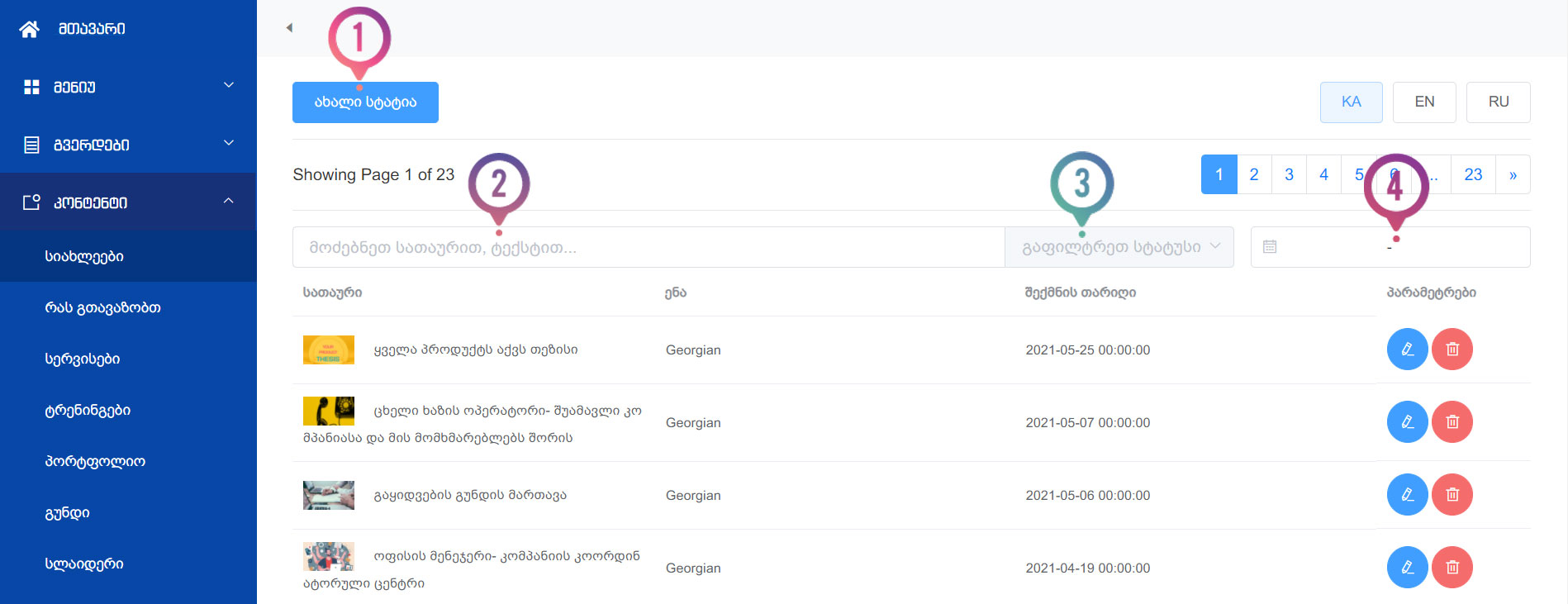
სიახლეების მართვა
- ახალი სიახლის (ბლოგის) დამატება
- შეგიძლიათ არსებულ სიახლეებში მოიძიოთ სასურველი მარტივად სათაურში არსებული საძიებო სიტყვით
- შეგიძლიათ გაფილტროთ სტატუსის მიხედვით, მაგალითად თუ დაწერეთ რაღაც ნაწილი და გაქვთ არააქტიურში ამ მეთოდით მარტივად მოიძიებთ ასეთ სიახლეს რომ გააგრძელებთ მუშაობა
- ასევე შესაძლებელია არსებული სიახლეების მოძიება კონკრეტული თარიღით ან შუალედით. მაგ 2 ივნისის სტატიები, ან 15 მაისიდან 2 ივნისამდე.
სიახლის დამატება
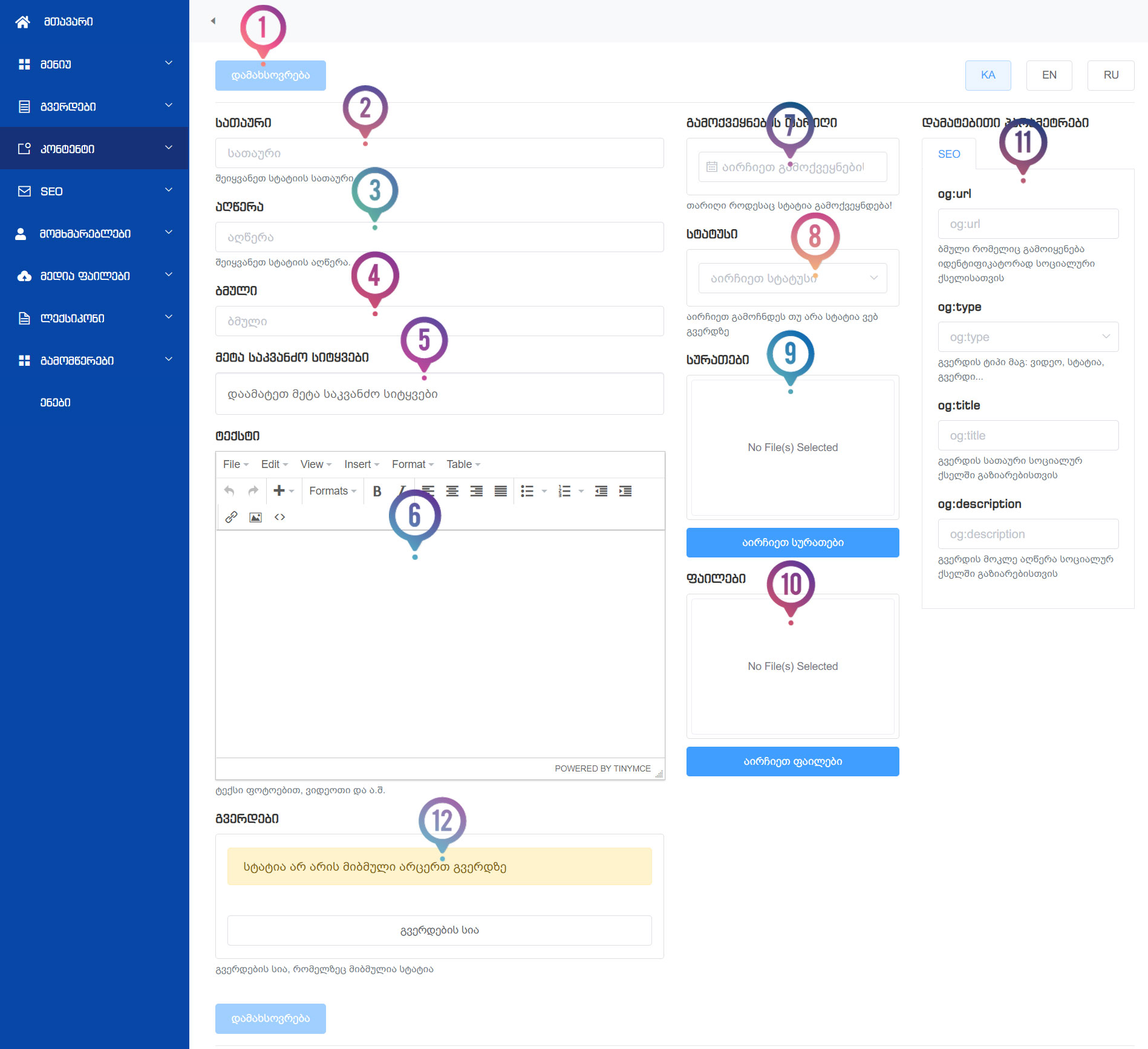
- ყველა სავალდებულო ველის შემდეგ დამახსოვრების ღილაკი გახდება აქტიური და შეძლებთ სიახლის დამახსოვრებას (დამატებას)
- ჩაწერეთ სიახლის სათაური
- ჩაწერეთ სიახლის მოკლე აღწერა, რომელიც შესაძლებელია გამოყენებულ იქნას სხვადასხვა მიზნებისთვის (თქვენი საიტის სტრუქტურიდან გამომდინარე) უმეტეს შემთხვევაში ეს ველი გამოიყენება სიახლეების არქივის (List) გვერდზე ფოტოსთან მოკლე აღწერის გამოსატანად
- სიახლის ბმული ავტომატურად ჩაიწერება სათაურიდან გამომდინარე, თუმცა რა თქმა უნდა მისი ცვლილება შესაძლებელია
- აქ წერთ გვერდში არსებული კონტენტის შესაბამისად გასაღებ სიტყვებს, რომელიც საძიებო სისტემებზე იმუშავებს და უფრო მარტივად მოძიებადი გახდებით. სიტყვები ან ფრაზები შეგიძლიათ გამოყოთ მძიმით ან კლავიატურის ღილაკ Enter-ზე დაჭერით.
- აქ შეგყავთ სიახლის სრული ტექსტი, შესაძლებელია გამოიყენოთ ედიტორის ფუნქციები და შექმნათ ცხრილები, ჩაამატოთ ფოტო ან ვიდეო მასალა. გაითვალისწინეთ ტექსტის არეალში Word დოკუმენტის ან სხვა საიტიდან დაკოპირებული ტექსტის ჩაგდების შემთხვევაში შესაძლებელია წამოყვეს დოკუმენტის ან იმ საიტის სტილები (ფონტი, ზომა, ფერი და ა.შ.) ამიტომ ტექსტი უნდა ჩასვათ ctr+shift+V ამ სამი ღლაკის კომბინაციით ან ტექსტის აკრეფა მოხდეს საიტის არეაში. სხვა შემთხვევაში ტექსტის ჩაკოპირების დროს მონიშნეთ სრულად ტექსტი (ctr+A) და Clean Formating ღილაკით გაასუფთავეთ ზედმეტი სტილებისგან შემდგომში პრობლემების თავიდან ასარიდებლად.
- მიუთითეთ სიახლის გამოქვეყნების თარიღი. ასევე ამ თარიღის საშუალებით შეგეძლებათ სიახლეები სასურველი თანმიმდევრობით დაალაგოთ, რადგან სორტირება ხდება თარიღის მიხედვით. თქვენის საიტის დიზაინისა და სტრუქტურიდან გამომდინარე შესაძლოა თარიღი ვიზუალურად არც ჩანდეს
- აირჩიეთ სიახლის სტატუსი, შეგიძლიათ დროებით იყოს არააქტიური, ვთქვათ როცა ბოლომდე არ დაგისრულებიათ წერა, ან უბალოდ შენახვა გსურთ.
-
ატვირთეთ ახალი ფოტო ან აირჩიეთ უკვე არსებული ფოტოებიდან სასურველი, გაითვალისწინეთ შესაძლებელია სიახლეს ქონდეს 2 ფოტო:
1. რომელიც ჩანს საიტზე, ამისთვის უნიშნავთ Cover
2. ფოტო რომელსაც წაიღებს გაზიარებისას, ამისთვის ვირჩევთ Facebook Cover
თუმცა Facebook Cover არ არის აუცილებელი, თუ არ აუტვირთავთ გაზიარებისას ავტომატურად გამოიყენებს იგივე ფოტოს რაც საიტზე ჩანს - საიტის დიზაინისა და სტრუქტურიდან გამომდინარე შესაძლოა ეს მოდული თქვენთან არ იყოს. თუ სიახლეს მიმაგრებული აქვს რაიმე ფაილი (pdf, Word, Excell) შესაძლებელი იქნება, იგივე პრინციპით, როგორც ფოტო მიაბათ ამ ველიდან.
- როგორც ყველა შემთხვევაში დამატებითი პარამეტრების განყოფილება სრულად ეთმობა საძიებო სისტემებთან ოპტიმიზაციას, რომელიც უნდა შეავსოთ მარჯვენა მხარეს არსებული კონტენტის შესაბამისად
- იმისთვის რომ თქვენ მიერ დამატებული კონტენტი მიებას შესაბამის გვერდს საჭიროა დააჭიროთ გვერდების სიას და აირჩიოთ გვერდი. შესაძლებელია აქ იყოს რამდენიმე გვერდიც, მაგალითად ბლოგი, სიახლეები და ა.შ. ეს დამოკიდებულია თქვენი საიტის სპეციფიკაციაზე
მაგალითი:
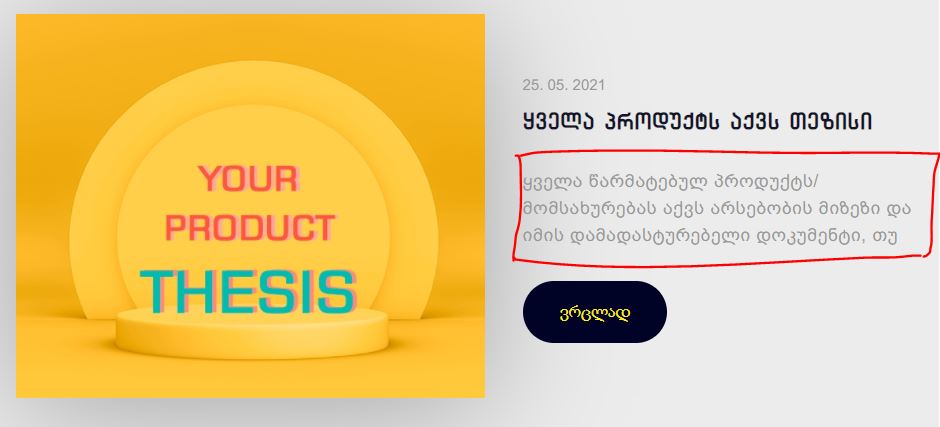
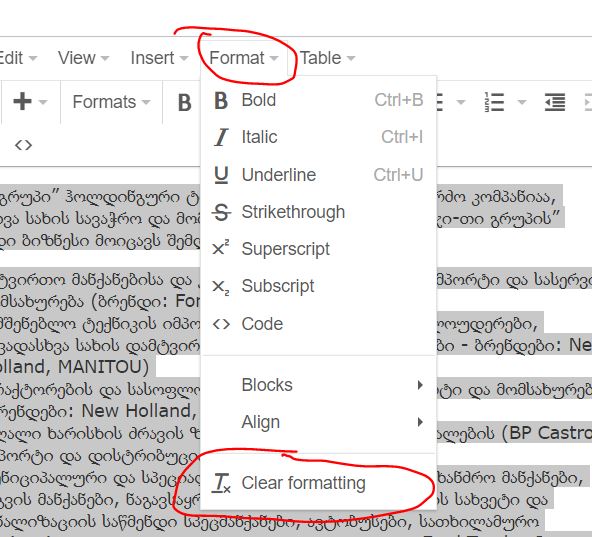
სლაიდი
თქვენი ვებ გვერდის დიზაინისა და სტრუქტურიდან გამომდინარე შესაძლებელია სლაიდის დამატება გქონდეთ ან არა ასევე შესაძლოა დამატება მცირედით განსხვავდებოდეს.

- ინფორმაციის შეყვანის შემდეგ დააჭირეთ ღილაკს დამახსოვრება რათა შეინახოთ/დაამატოთ მონაცემები
- შეიყვანეთ სლაიდერის სათაური, რომელიც შესაძლოა საიტზე ვიზუალურად გამოვიდეს ან არა (საიტის სტრუქტურიდან გამომდინარე)
- თუ თქვენ სლაიდს აქვს ტექსტი ამ შემთხვევაში აღწერაში ჩაწერილი კონტენტი გამოვა შესაბამის ადგილას.
- მოუნიშნეთ სტატუსი, შეგიძლიათ დაამატოთ სლაიდი თუმცა ჯერ იყოს არააქტიური და საიტზე არ გამოვიდეს.
- მიუთითეთ დამატების თარიღი, მისი საშუალებით შეგეძლებათ თანმიმდევრობის დალაგება.
- აირჩიეთ ან ატვირთეთ ფოტო რომელიც სლაიდზე უნდა გამოვიდეს.
ტექსტი ეს ველი ინდივიდუალურია, მაგალითად ლემონსის შემთხვევაში საჭიროა, რადგან სათაურის გარდა გვაქვს 2 აღწერა.
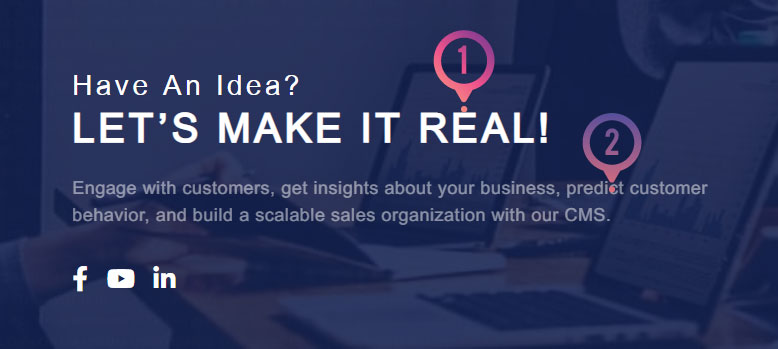
გალინკვა საიტის სტრუქტურიდან და დიზაინიდან გამომდინარე შესაძლებელია დაემატოს კიდევ ერთი ველი სადაც მიუთითებთ სასურველ ლინკს, იმ შემთხვევაში თუ საჭირო იქნება სლაიდზე დაკლიკებით ან სლაიდზე არსებულ ღილაკზე დაკლიკებით სასურველ გვერდზე გადასვლა.
გუნდი
თუ თქვენ ვებ გვერდს აქვს თანამშრომლების განყოფილება, მისი მართვა შესაძლებელია ამ განყოფილებიდან
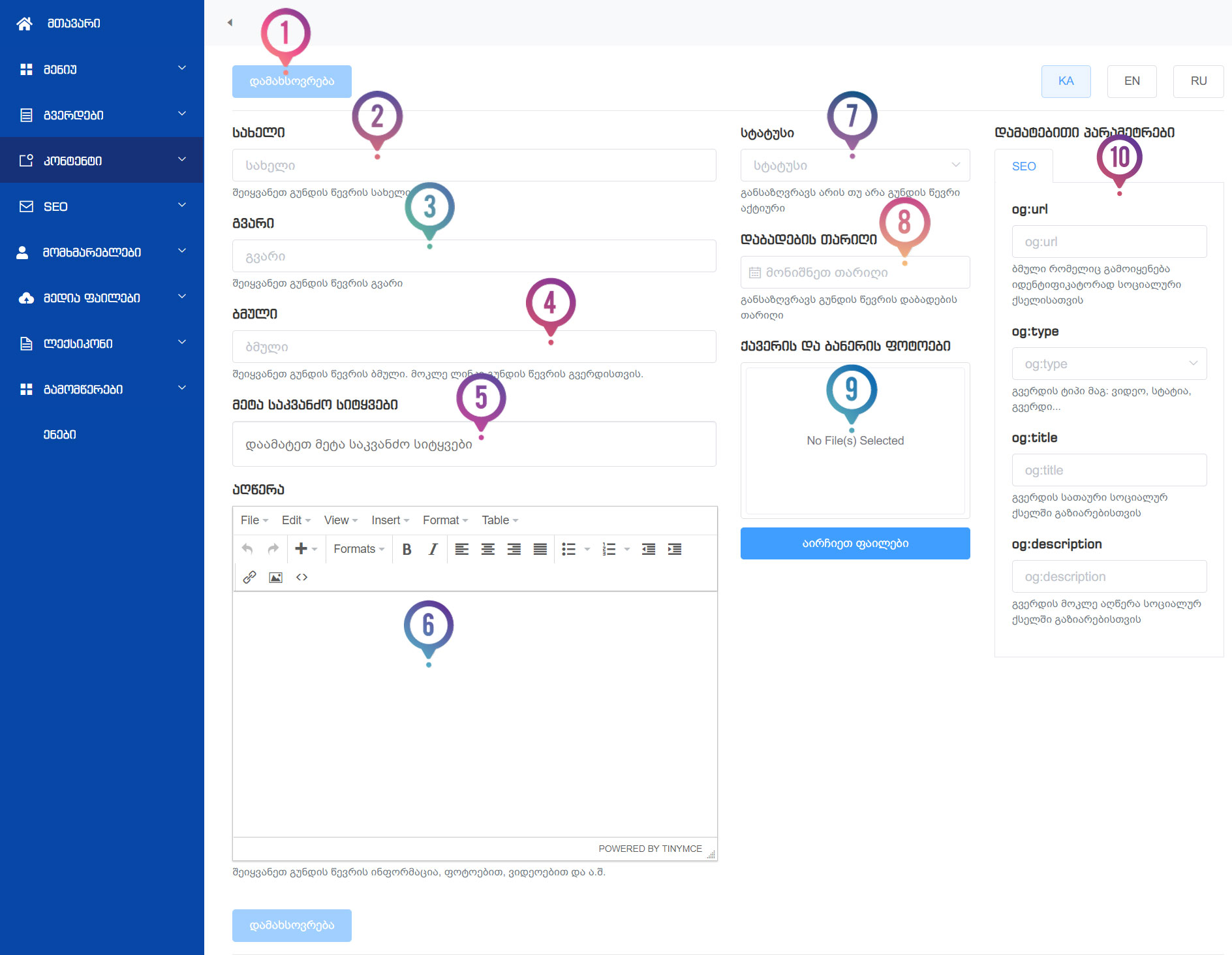
დამატება/რედაქტირება
- ინფორმაციის შეყვანის შემდეგ დააჭირეთ ღილაკს დამახსოვრება რათა შეინახოთ მონაცემები
- შეიყვანეთ თანამშრომლის სახელი
- შეიყვანეთ თანამშრომლის გვარი
- ბმული, როგორც სხვა შემთხვევაში ავტომატურად შეივსება და შეგიძლიათ დაარედაქტიროთ
- შეიყვანეთ გასაღები სიტყვები საძიებო სისტემებთან ოპრიმიზაციისთვის. სიტყვები და ფრაზები გამოყავით მძიმით ან დააჭირეთ კლავიატურაზე ღილაკ Enter-ს
- შეიყვანეთ ინფორმაცია თანამშრომლის შესახებ, ბიოგრაფია ან სხვა.
- მოუნიშნეთ სტატუსი, შესაძლებელია დაამატოთ თუმცა ჯერ გქონდეთ არააქტიური და სასურველ დროს გააქტიუროთ
- ჩვენ შემთხვევაში მითითებულია დაბადების თარიღი თუმცა სხვა შემთხვევაში შესაძლოა იყოს დამატების თარიღი, რაც მოგცემთ საშუალებას სასურველი თანმიმდევრობით დაამატოთ.
- ატვირთეთ ან აირჩიეთ არსებული ფოტოებიდან შესაბამისი
- დამატებითი პარამეტრები სრულად ეთმობა საძიებო სისტემებთან ოპტიმიზაციას და უნდა შეავსოთ მარჯვენა მხარეს შეყვანილ კონტენტთან თანხვედრით
- პოზიციების მითითება
- ფაილის მიბმა (CV)
- საკონტაქტო ინფორმაციის შეყვანა (მეილი, ტელეფონი, სოციალური ქსელები)
დამატებითი ფუნქციები
თქვენი ვებ გვერდის სტრუქტურიდან გამოდინარე გუნდის განყოფილებაში შესაძლებელია დამატებით იყოს სხვა ფუნქციონალი, როგორიცაა:და ა.შ.
კონტაქტი
სამართავი პანელიდან შეგიძლიათ მართოთ საკონტაქტო გვერდზე არსებული ინფორმაცია, რუკა და ლოგოები.
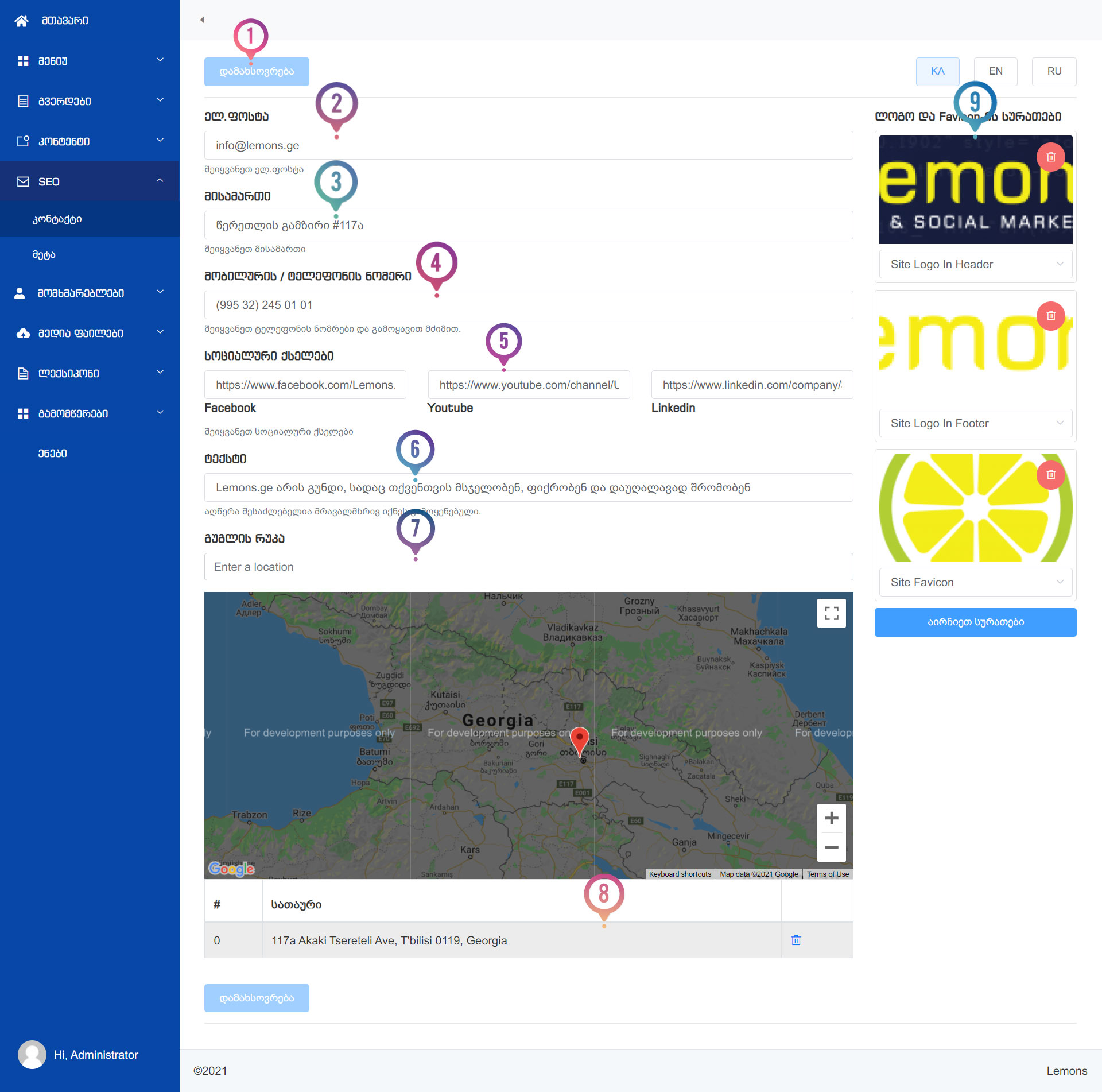
გაითვალიწინეთ, ველები თქვენი ბიზნეს პროცესიდან გამომდინარე შეიძლება განსხვავდებოდეს. თუმცა ინფორმაციის გამოტანის პრინციპი ყველასთვის ერთნაირია.
- ნებისმიერი ინფორმაციის ცვლილების შემდეგ დააჭირეთ დამახსოვრების ღილაკს
- ჩაწერეთ მეილი, რომელზეც მოვა საიტის საკონტაქტო გვერდიდან გამოგზავნილი ინფორმაცია. ასევე შესაძლებელია ეს მეილი გამოვიდეს კონტაქტის გვერდზე ინფორმაციის სახითაც. თუმცა მოთხოვნის შესაბამისად შესაძლებელია საიტზე დაიწეროს სხვა მეილი და კონტაქტის ფორმიდან წერილი გაიგზავნოს სხვა მეილზე. (გაიმიჯნოს ეს ორი მეილი)
- წერთ ოფისის მისამართს, რომელიც ასევე გამოვა საიტზე ინფორმაციის სახით.
- წერთ ტელეფონის ნომერს ან ნომრებს.
- ჩაწერეთ სოციალური ქსელების ლინკები, რომელიც თქვენ კომპანიას აქვს. მათი რაოდენობა დგინდება წინასწარ ტექნიკურ ამოცანის დაწერისას. შესაბამისად სამართავ პანელში იქნება ყველა სოციალური ქსელისთვის შესაბამისი ველი.
- შესაძლებელია მსგავსი ტიპის ინფორმაცია გამოყენებულ იქნას თქვენ ვებ გვერდზეც, დიზაინისა და სტრუქტურიდან გამომდინარე. ამ შემთხვევაში აქ ჩაწერილი ინფორმაცია გამოდის საიტის ქვედა ნაწილში ლოგოს დაბლა
- წერთ თქვენი ოფისის მისამართ, რომელიც მოძიებულ იქნება google map-ზე. ძებისას ამოგიგდებთ შესაბამის შედეგებს, აირჩევთ ზუსტ მისამართს და ამის შემდეგ Pin (ადგილის აღმნიშვნელი) დაჯდება ავტომატურად მისამართზე. შესაძლებელია თქვენი ვებ გვერდის დიზაინიდან და სტრუქტურიდან გამომდინარე დაამატოთ რამდენიმე მისამართი (ფილიალები)
- დამატებული მისამართ(ებ)ის წაშლა
- ვტვირთავთ ან ვირჩევთ არსებული ფაილებიდან საიტის ლოგოს, შესაძლოა ასარჩევი იყოს 2 ლოგო, დიზაინიდან გამომდინარე სხვადასხვა ფერის. ასევე აქ ვტვირთავ Favicon-ს, ბრაუზერის ტაბის პატარა ფოტოს. ხშირ შემთხვევაში აქვე შეიძლება იყოს რომელიმე ბანერის შეცვლის შესაძლებლობა თქვენი საიტის დიზაინიდან გამომდინარე. მაგალითად თუ რომელიმე გვერდზე ფონად არის რამე სურათი.

მეტა (SEO)
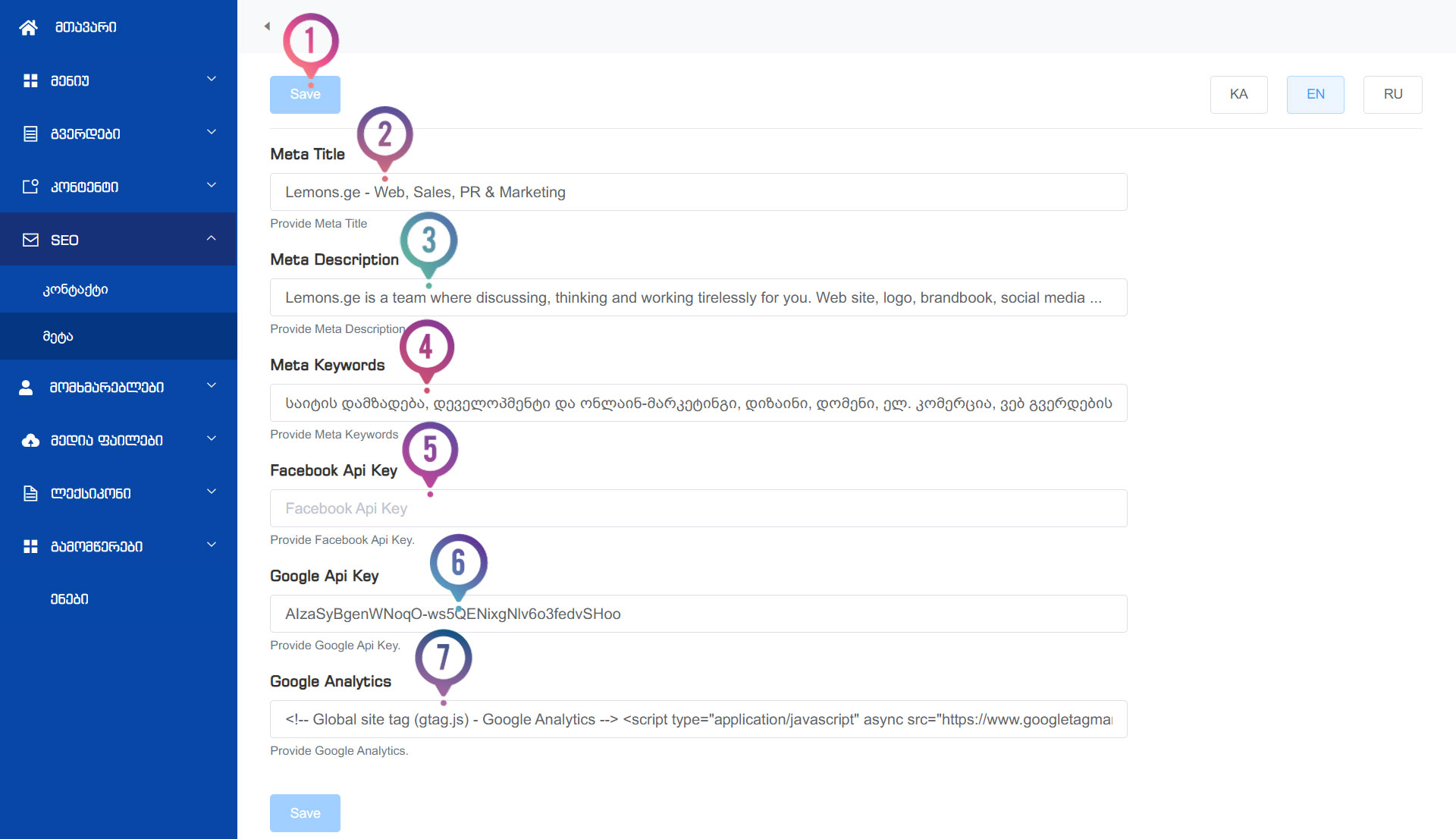
- ნებისმიერი ინფორმაციის ცვლილების (დამატების) შემთხვევაში დააჭირეთ შენახვის ღილაკს.
- რა უნდა ეწეროს საიტის სათაურად, როდესაც მომხმარებელი საძიებო სისტემაში ეძებს ინფორმაციას და შესთავაზებს თქვენ საიტს. ასევე ეს ინფორმაცია ეწერება ვებ გვერდის ბრაუზერის ტაბში.
- რა უნდა ეწეროს საიტის აღწერაში, როდესაც მომხმარებელი საძიებო სისტემაში ეძებს ინფორმაციას და შესთავაზებს თქვენ საიტს.
- უნდა გაწეროთ გასაღები სიტყვები, რომლითაც შესაძლოა თქვენი პოტენციური მომხმარებლები საძიებო სისტემაში ეძებდნენ შესაბამის ინფორმაციას. სიტყვები ან ფრაზები გამოყავით მძიმით.
- იმისთვის, რომ Facebook კომენტარები და გაზიარება იყოს ადმინისტრირებადი საჭიროა შექმნათ Facebook აპლიკაცია რომლის ID-ც შეგიძლიათ გაწეროთ აქ.
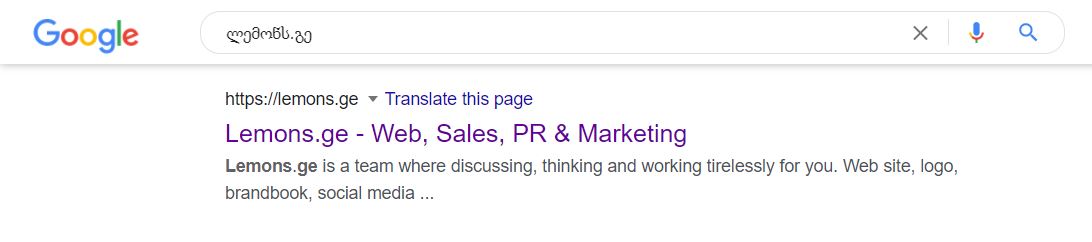
მედია ფაილები
იმის გარდა, რომ თითოეული სიახლის თუ გვერდის დამატებისას შეგიძლიათ ატვირთოთ და აირჩიოთ სასურველი ფოტო თუ ფაილი. ასევე შესაძლებელია ცალკე განყოფილებაში ამ ფაილების ატვირთვა/დალაგება/წაშლა.
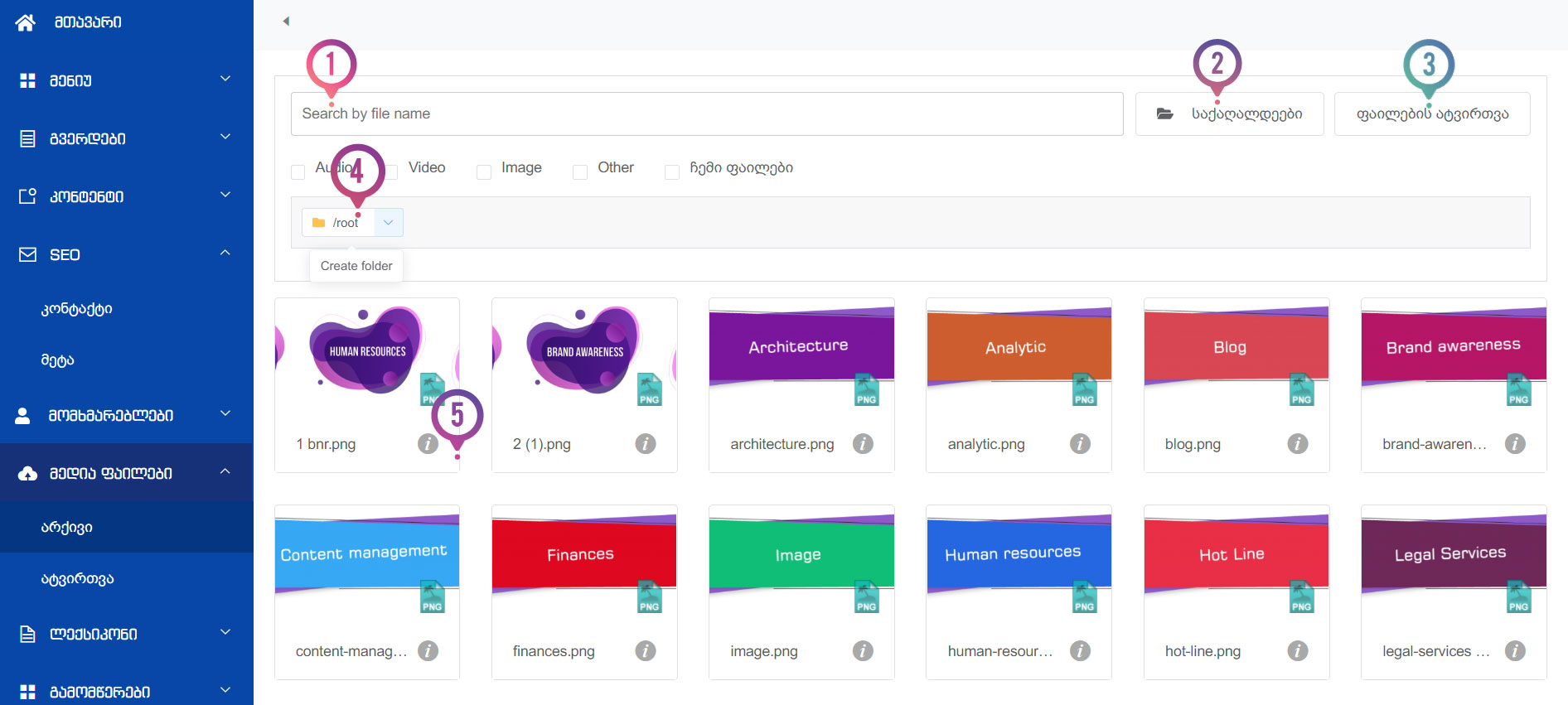
- საძიებო ველი, სადაც შეგიძლიათ ჩაწეროთ სასურველი ფოტოს ან ფაილის სახელი და მოიძიოთ უკვე ატვირთული მასალიდან თქვენთვის სასურველი
- ღილაკზე დაჭერით შეგიძლიათ ფილტრაცია გააკეთოთ საქაღალდეების მიხედვით, ასევე შექმნათ და დაალაგოთ ფაილები სასურველ საქაღალდეებში
-
ღილაკზე დაჭერით გამოდის ფანჯარა სადაც ირჩევთ კომპიუტერიდან თქვენთვის სასურველ ერთ ან რამდენიმე ფაილს და ატვირთავთ სერვერზე. ფაილის ან ფაილების არჩევის შემდეგ დააჭირეთ ღილაკს Start Upload და დაელოდეთ სანამ ყველა ფაილი არ აიტვირთება.
იმ შემთხვევაში თუ რომელიმე ფაილის წონა იქნება დიდი (2mb-ზე მეტი) შესაძლებელია სერვერმა ვერ მოახდინოს ატვირთვა. გაითვალისწინეთ ასეთი ფაილები და ფოტოები გადატვირთავს თქვენ საიტს და შესაბამისად ჩაიტვირთება ნელა. ამიტომ ატვირთეთ მაქსიმალურად დაბალი წონის მასალა.
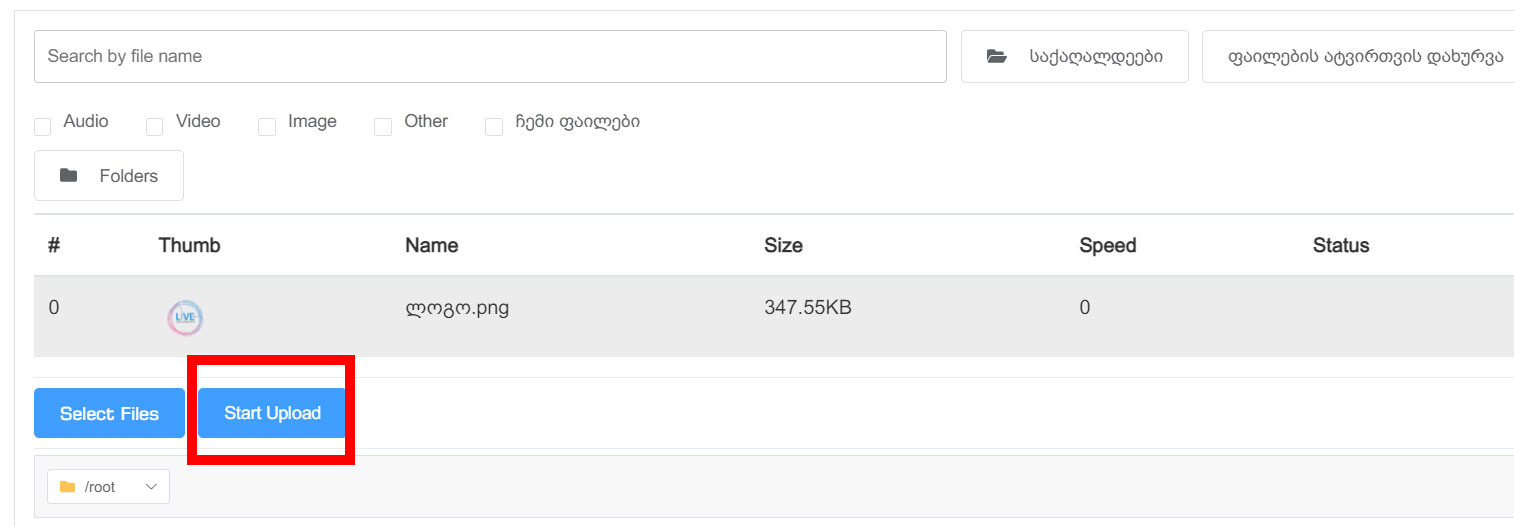
- ღილაკზე დაჭერით შეგიძლიათ ნახოთ თქვენის საქაღალდეები და გადახვიდეთ სასურველში, ასევე შესაძლებელია ახალი საქაღალდის შექმნა.
-
 ღილაკზე დაჭერით ნახავთ ფოტოს შესახებ დეტალურ ინფორმაციას, ასევე შეძლებთ ფოტოს წაშლას, მხოლოდ იმ შემთხვევაში თუ ეს ფოტო გამოყენებული არ არის რომელიმე გვერდზე ან სიახლეში. ასეთის არსებობის შემთხვევაში წაშლისას აუცილებლად ამოგიგდებთ გაფრთხილებას.
ღილაკზე დაჭერით ნახავთ ფოტოს შესახებ დეტალურ ინფორმაციას, ასევე შეძლებთ ფოტოს წაშლას, მხოლოდ იმ შემთხვევაში თუ ეს ფოტო გამოყენებული არ არის რომელიმე გვერდზე ან სიახლეში. ასეთის არსებობის შემთხვევაში წაშლისას აუცილებლად ამოგიგდებთ გაფრთხილებას.
ლექსიკონი
სამართავი პანელიდან შეგიძლიათ შეცვალოთ ნებისმიერი სიტყვა რომელიც არსებობს საიტზე თუმცა თქვენ კონტენტის სახით არ შეგიქმნიათ, ნებისმიერი ღილაკის თუ Placeholder-ის ტექსტი, საიტზე არსებულ ნებისმიერ ენაზე.
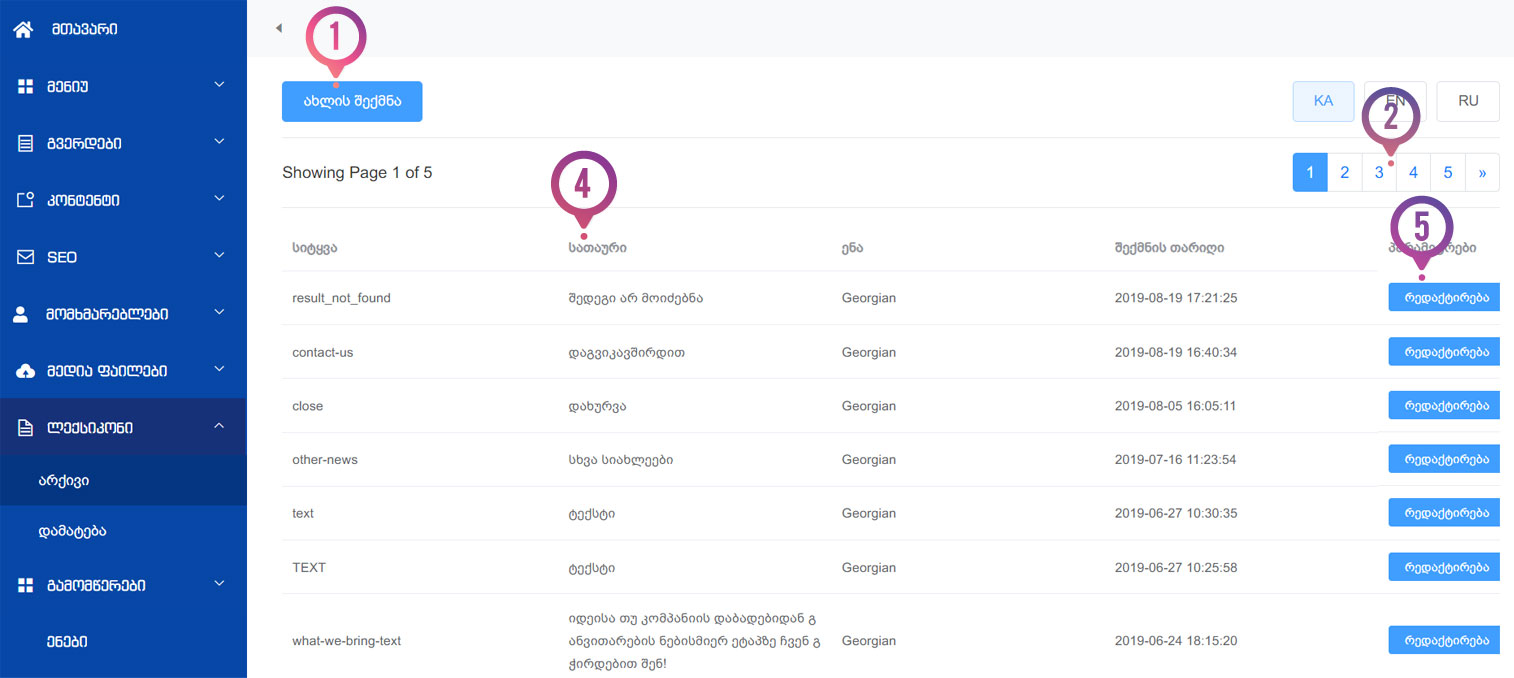
- ახალი სიტყვის დამატება სამართავი პანელიდან შესაძლებელია თუმცა დეველოპერის ჩარევის გარეშე მისი საიტზე ასახვა შეუძლებელია, რადგან სპეციალური აბრევიატურის კოდში ჩასმის გარეშე კოდი ვერ აღიქვამს შესაბამისი ტექსტს. ამიტომ დეველოპერის გარეშე შესაძლებელია მხოლოდ უკვე არსებული სიტყვების რედაქტირება და თარგმნა.
- პირველ გვერდზე ჩანს მხოლოდ 10 სიტყვა თუმცა შეგიძლიათ გადახვიდეთ შემდგომ გვერდებზე და შეცვალოთ საიტზე არსებული ნებისმიერი სიტყვა.
- რედაქტირებისას ცვლით მხოლოდ "სათაურის" ველში არსებულ კონტენტს ხოლო "სიტყვა"-ში არსებულ ველს არ ვეხებით, რადგან ეს არის აბრევიატურა რომლის მიხედვითაც ხდება სიტყვების იდენტიფიცირება.
- სიტყვების შესაცვლელად ან სათარგმნად დააჭირეთ ღილაკს "რედაქტირება"
გამომწერები
თუ თქვენს ვებ გვერდს აქვს სიახლეების გამოწერის ფუნქცია (Subscribe) გამომწერების ინფორმაცია შეინახება ამ გვერდზე. ამასთან შესაძლებლობა გაქვთ ეს მონაცემები გადმოტვირთოთ ექსელის საშუალებით და გამოიყენოთ სხვა ინფორმაციის დასაგზავნათ სხვა პლატფორმებზე.
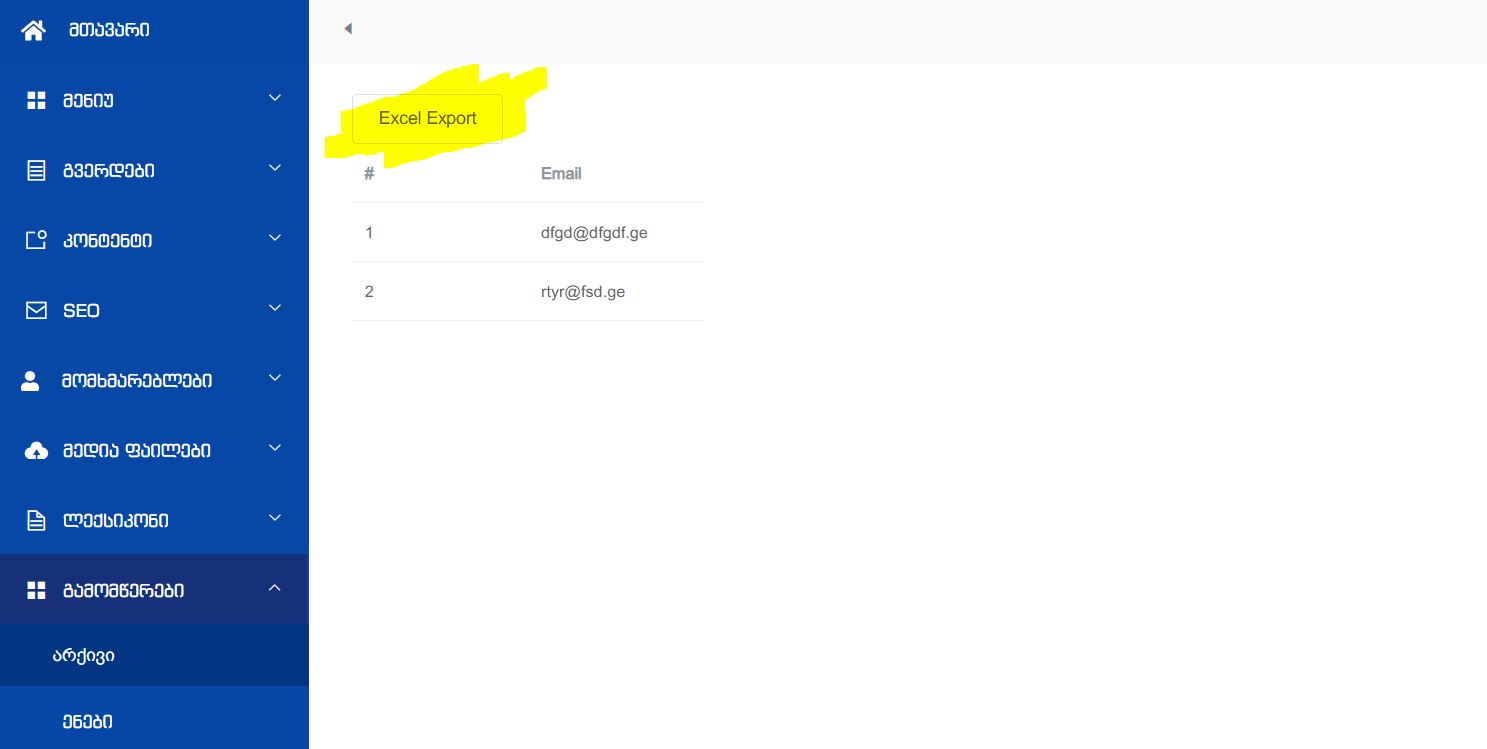
ენები
ამ განყოფილებაში რედაქტირებით (EDIT) შესაძლებლობა გაქვთ თქვენ საიტზე არსებული ენებიდან გათიშოთ ან ჩართოთ თქვენთვის სასურველი ენა. ასევე შეცვალოთ ძირითადი ენა. ანუ ვთქვათ თუ საიტზე შესვლისას მომხმარებელს საიტი ეტვირთება ქართულ ენაზე და გსურთ, რომ გაეხსნას ინგლისურ ენაზე, ამისთვის რედაქტირებაში Default ენაზე ინგლისურს უნიშნავთ Yes ხოლო ქართულ ენაზე უნიშნავთ No
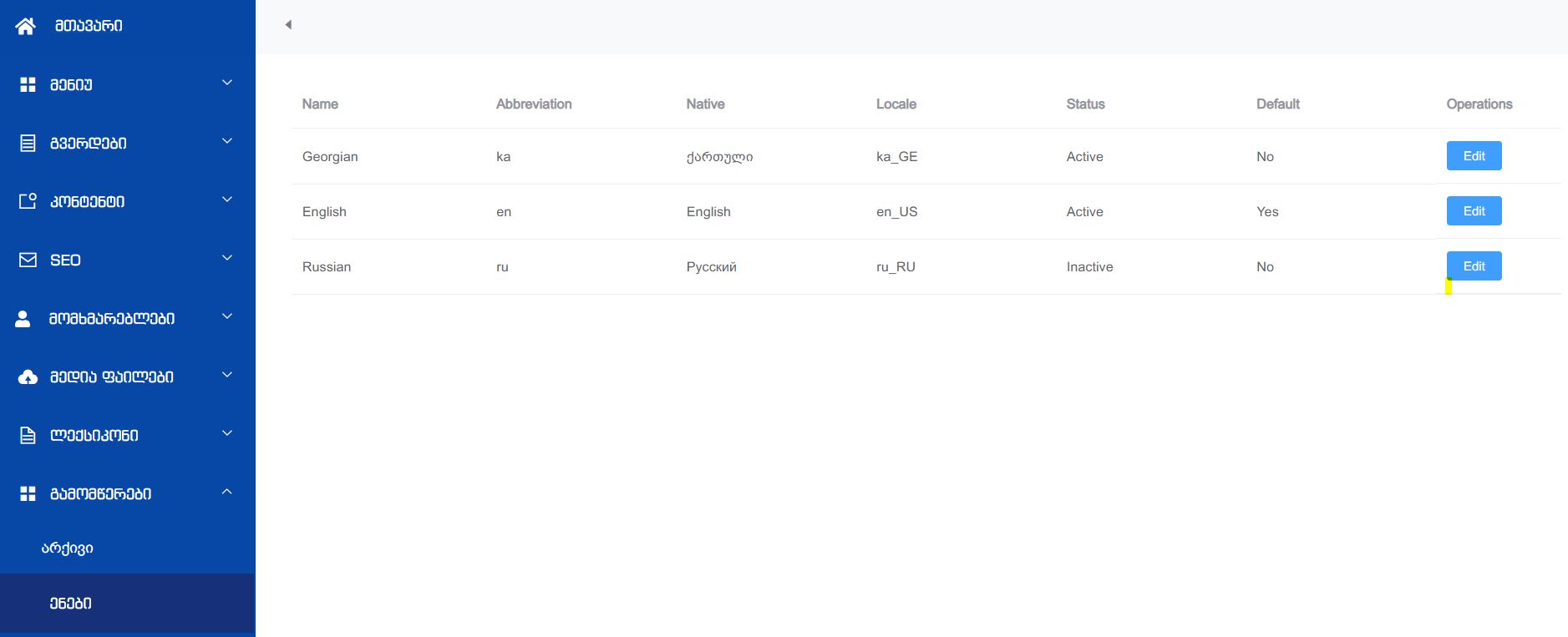
მადლობა
მადლობა, რომ ჩვენთან თანამშრომლობთ. ყოველთვის ვცდილობთ გავამარტივოთ ვებ გვერდის მართვა ნებისმიერი კითხვის შემთხვევაში შეგიძლიათ დაუკავშირდეთ თქვენი პროექტის მენეჯერს ან მოგვწერეთ მეილი info@lemons.ge
საუკეთესო სურვილებით
Lemons-ის გუნდი